Quiero usar un material pero está en Inglés. ¿Qué hago?
En la búsqueda de materiales para hacer nuestras clases las mejores posibles ocurre con frecuencia que el material está en un idioma que no manejamos. ¿Qué hacer en esos casos?
El navegador de internet de Google, Chrome, nos da la posibilidad de utilizar estos materiales gracias a que desde el navegador es posible traducir páginas completas. En esta entrada les guiaremos paso a paso sobre como hacer este proceso y utilizaremos como ejemplo una página super interesante que se llama Wonderopolisy que cada día presenta una maravilla para sus visitantes y suscriptores. Una manera muy interesante de compartir información con nuestros estudiantes.
La página principal se ve algo como esto:
Si nosotros y nuestros estudiantes hablamos inglés, no hay mayores problemas para usar la página, pero si no, entonces nos gustaría que la página se viera más o menos de esta manera:
Veamos paso a paso cómo hemos hecho esto:
1. En primer lugar tenemos que habilitar la opción de idiomas en nuestro navegador, para eso iremos a al menú de opciones:
2. Luego a configuración
3. Ahora a mostrar configuración avanzada:
4. Opciónes de idioma, asegurarnos de seleccionar ofrecer traducción
5. Habiendo guardado las preferencias, vamos a la página que queremos utilizar y vamos a hacer un click derecho sobre algún espacio en blanco de la misma.
6. Esperar traducción…
7. Si no se tradujo como queríamos hacer presionar el menú de opciones
8. Hacer la selección de idiomas que deseamos
Luego de aceptar se realizará la traducción de todos los textos de la página. Es importante recordar que si algún texto es parte de una fotografía, ese texto no será traducido.
Ahí lo tienes facilito!
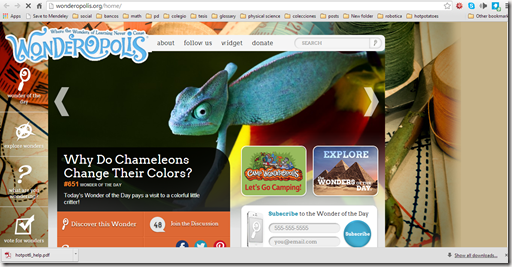


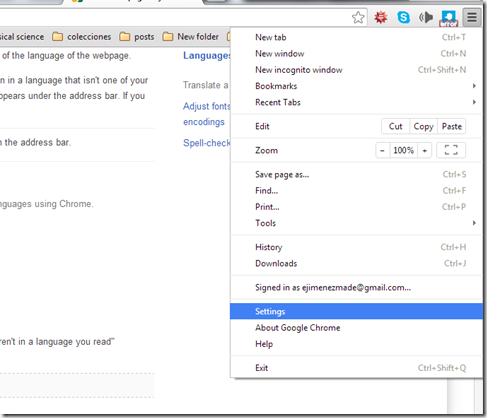
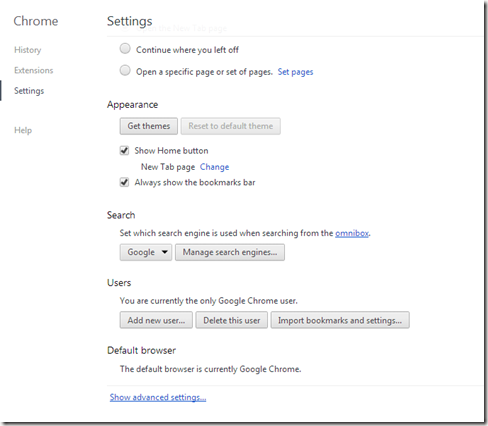

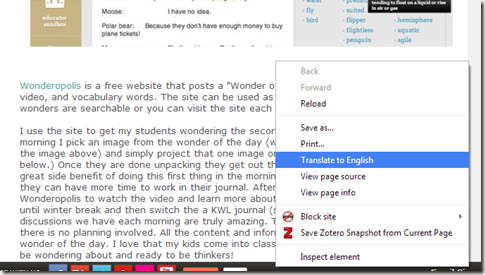

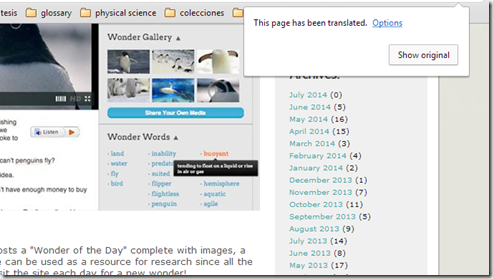




Comentarios
Publicar un comentario